当前位置:
首页 >
Google浏览器下载安装后隐私设置快速调整
Google浏览器下载安装后隐私设置快速调整
时间:2025-05-18
来源:谷歌浏览器官网
详情介绍

一、进入隐私设置页面
1. 通过菜单进入:打开Google浏览器,点击右上角的三个点图标,选择“设置”。在设置页面中,找到“隐私设置和安全性”选项,点击进入。这里集中了浏览器与隐私相关的各种设置选项,方便进行统一管理和调整。
2. 直接输入地址进入:在浏览器的地址栏中输入“chrome://settings/privacy”,然后回车,可以直接跳转到隐私设置页面。这种方式更加快捷,适合对浏览器操作比较熟悉的用户,能够迅速定位到需要调整的隐私设置区域。
二、关键隐私设置调整
1. 浏览数据清理:在隐私设置页面中,找到“清除浏览数据”部分。可以根据自己的需求选择要清除的数据类型,如浏览历史、下载历史、cookie和其他站点数据等。如果希望在关闭浏览器时自动清除这些数据,可以点击“高级”选项,在展开的选项中找到“退出浏览器时清除浏览数据”并开启。这样可以确保在每次关闭浏览器后,不会留下个人的浏览痕迹,有效保护隐私。
2. Cookie管理:对于cookie的管理,可以在隐私设置中找到“网站设置”选项,然后点击“cookie和网站数据”。在这里,可以选择阻止所有cookie,但这样可能会导致一些网站无法正常访问或部分功能无法使用。更合理的方法是选择“允许网站保存和读取cookie数据(推荐)”,然后点击“查看所有 cookie 和网站数据”,在弹出的页面中可以对特定网站的cookie进行管理,如删除某个网站的cookie或者设置特定网站的cookie权限,以控制网站对个人数据的收集和使用。
3. 隐私浏览模式使用:如果只是偶尔需要进行隐私浏览,不希望留下任何浏览记录和cookie,可以使用隐私浏览模式。点击浏览器右上角的三个点图标,选择“新建无痕窗口”,或者直接按快捷键Ctrl+Shift+N(Mac系统为Command+Shift+N),即可打开一个无痕浏览窗口。在隐私浏览模式下,浏览器不会记录浏览历史、cookie等信息,但需要注意的是,下载的文件和创建的本地收藏夹仍然会被保留,并且一些网站可能仍然能够通过其他方式收集用户信息,如通过设备的指纹信息等,所以隐私浏览模式并不能完全保证绝对的隐私,但在大多数情况下可以满足基本的隐私需求。
三、其他隐私相关设置
1. 位置信息管理:在隐私设置的“网站设置”中,找到“位置”选项。可以根据需要选择是否允许网站获取你的位置信息。如果担心位置信息泄露,可以选择“不允许网站获取您的位置信息”,但这样可能会导致一些基于位置服务的网站功能无法正常使用,如地图导航、本地天气查询等。如果只想对特定网站开放位置信息,可以在“查看已保存的网站位置权限”中进行个别设置,只允许信任的网站获取位置信息。
2. 密码管理:在隐私设置页面中,找到“自动填充”部分,点击“密码”。在这里可以查看和管理已保存的密码,可以选择删除不需要的密码,或者使用“删除所有”按钮清除所有保存的密码。同时,为了安全起见,可以开启“在锁屏后要求先输入Windows用户名和密码(如果适用)”选项,这样在设备锁屏后,需要重新输入系统密码才能访问保存的密码,增加了密码的安全性。此外,还可以定期更改重要网站的密码,并在密码管理中更新,以确保账户安全。
继续阅读
谷歌浏览器下载及浏览器密码同步方法
 谷歌浏览器下载密码同步方法保障多设备间密码信息安全同步,方便用户统一管理登录凭证。
谷歌浏览器下载密码同步方法保障多设备间密码信息安全同步,方便用户统一管理登录凭证。
Chrome浏览器下载异常快速修复方法详解
 Chrome浏览器下载异常快速修复方法详解,提供多种实用方案,帮助用户迅速解决下载过程中出现的各种故障。
Chrome浏览器下载异常快速修复方法详解,提供多种实用方案,帮助用户迅速解决下载过程中出现的各种故障。
Google Chrome广告拦截机制是否影响网站收入
 分析Google Chrome浏览器的广告拦截机制对网站收入的潜在影响及合理平衡方案。
分析Google Chrome浏览器的广告拦截机制对网站收入的潜在影响及合理平衡方案。
Google Chrome下载资源时自动跳转广告屏蔽技巧
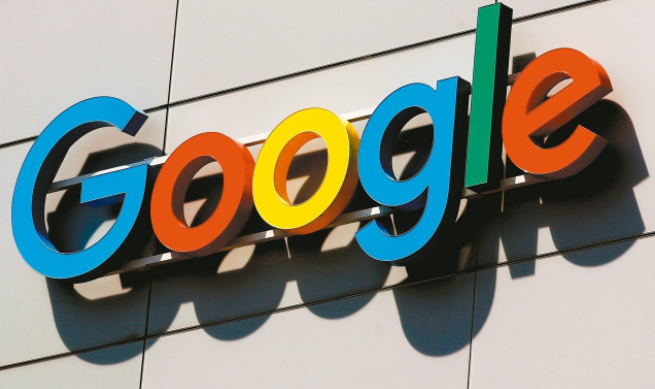 本文介绍Google Chrome浏览器下载资源时遇到自动跳转广告的原因和屏蔽技巧,帮助用户有效阻止广告弹窗和跳转,提升下载体验。
本文介绍Google Chrome浏览器下载资源时遇到自动跳转广告的原因和屏蔽技巧,帮助用户有效阻止广告弹窗和跳转,提升下载体验。
